在数字化时代,文档格式转换已成为日常工作中不可或缺的一部分,特别是Word文档(.docx)与纯文本文件(.txt)之间的转换,对于数据提取、信息共享以及跨平台兼容性具有重要意义,本文将详细探讨如何高效地将Word文档转换为TXT格式,涵盖从基础操作到进阶技巧的全方位指南。
基础转换方法:使用Word软件内置功能
1.直接另存为
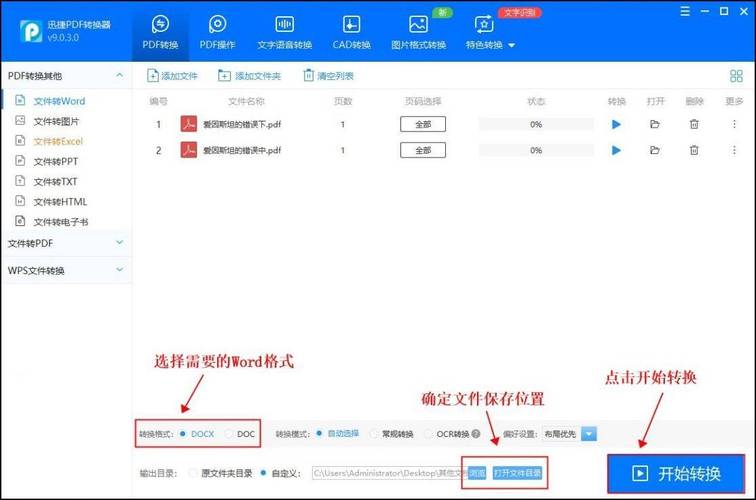
最简单直接的方式是在Microsoft Word中打开你的文档,然后点击左上角的“文件”菜单,选择“另存为”,在弹出的对话框中,找到并选择“纯文本”作为保存类型,最后指定保存位置并命名文件即可完成转换,这种方法适用于大多数基本需求,但需注意,所有格式设置(如字体、颜色、段落布局)都将被移除,仅保留纯文本内容。
2.复制粘贴法
另一种快速方法是,打开Word文档后,全选内容(Ctrl+A),然后复制(Ctrl+C),新建一个空白的记事本(Notepad)文件,粘贴(Ctrl+V)刚才复制的内容,最后保存为.txt格式,这种方式同样会去除所有格式信息,适合快速提取文字内容。
进阶转换技巧:处理复杂文档结构
对于包含表格、特殊符号或需要保留一定格式的文档,简单的复制粘贴可能无法满足需求,以下是几种进阶解决方案:
1.使用专业转换工具
市面上有许多第三方软件和在线服务专门用于文件格式转换,如Adobe Acrobat、Nitro Pro等,它们能更精确地处理复杂文档结构,并在转换过程中提供更多选项来定制输出结果,这些工具通常支持批量转换,适合处理大量文档的情况。
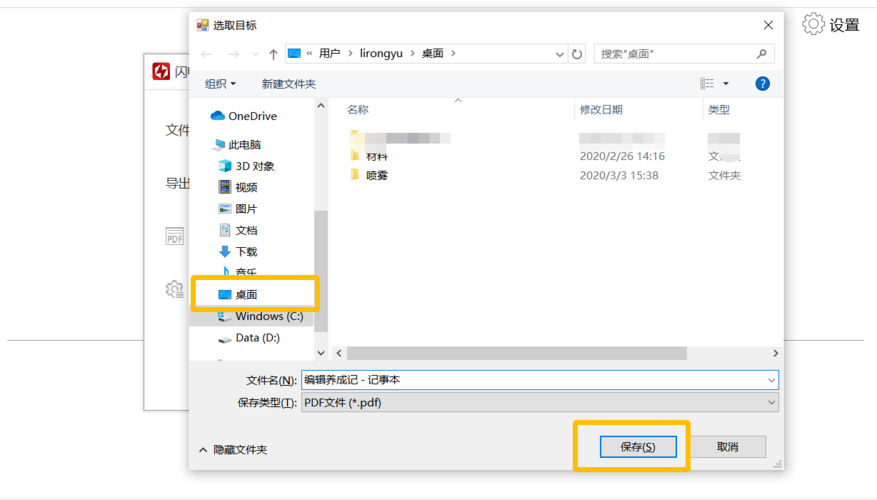
2.编程脚本自动化
对于经常需要进行此类转换的用户,编写一个简单的脚本(如Python脚本)可以大大提高工作效率,利用python-docx库读取Word文档,再结合标准库中的文件操作函数,可以轻松实现定制化的转换逻辑,比如只提取特定部分内容或按特定规则格式化输出。
注意事项与常见问题
在进行Word转TXT的过程中,有几个关键点需要注意:
编码问题:确保目标TXT文件的编码格式(如UTF-8)与源Word文档一致,避免出现乱码。
图片与表格:标准的TXT格式不支持嵌入图片或表格,如果需要保留这些元素,可能需要考虑其他格式如PDF或HTML。
宏病毒:从互联网下载的Word文档可能包含恶意宏,转换前最好使用杀毒软件扫描,或在安全的沙盒环境中打开。
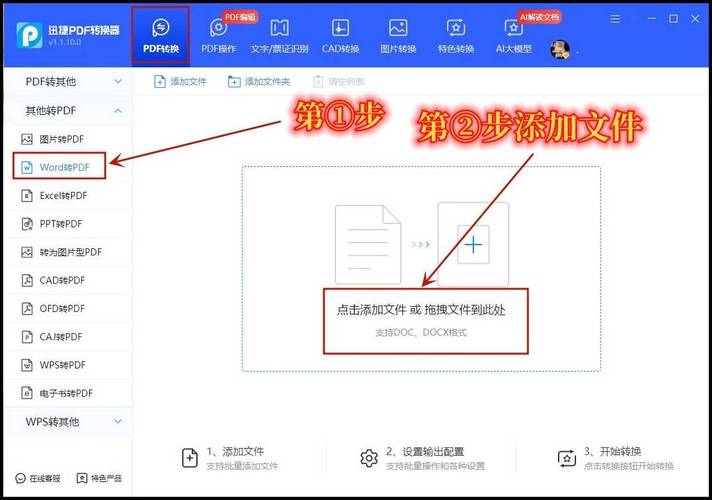
实践案例分析
假设我们有一个包含多级标题、项目列表和表格的Word报告,目标是转换为一个结构化清晰的TXT文件以便在命令行环境下处理,我们可以采用以下步骤:
1、预处理Word文档:调整文档结构,确保各级标题使用统一的样式,表格数据尽量简化。
2、使用高级转换工具:选用如Pandoc这样的工具,它支持从Markdown到多种格式的转换,包括TXT,通过先将Word转为Markdown(保留必要的格式标签),再由Markdown转为TXT,可以更好地控制输出格式。
3、后处理TXT文件:利用文本编辑工具或脚本对生成的TXT文件进行进一步清理和格式化,以满足最终使用需求。
FAQs
Q1: 为什么转换后的TXT文件中有些字符显示不正常?
A1: 这通常是由于编码不匹配造成的,确保在转换前后都使用了相同的字符编码(推荐UTF-8),并在必要时进行编码转换。
Q2: 能否在转换时保留Word文档中的页眉页脚信息?
A2: 标准的TXT格式不支持页眉页脚这类复杂的版面布局信息,如果需要保留这些内容,建议考虑使用PDF或其他富文本格式作为中间步骤,或者在转换后的TXT文件中手动添加相关注释说明。
通过上述方法与技巧的介绍,相信您已经掌握了从Word到TXT的多种转换策略,无论是简单任务还是复杂项目,都能找到合适的解决方案,记得在实际操作中根据具体需求灵活选择方法,以达到最佳效果。
以上内容就是解答有关word怎么转txt的详细内容了,我相信这篇文章可以为您解决一些疑惑,有任何问题欢迎留言反馈,谢谢阅读。
内容摘自:https://news.huochengrm.cn/cyzx/11821.html
